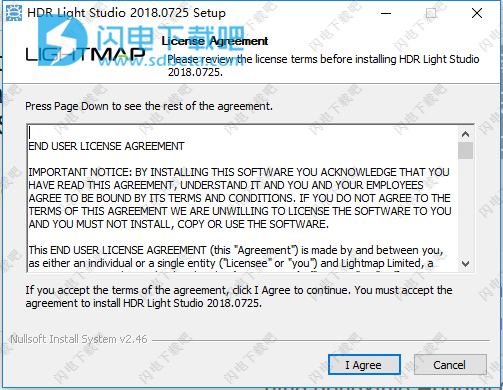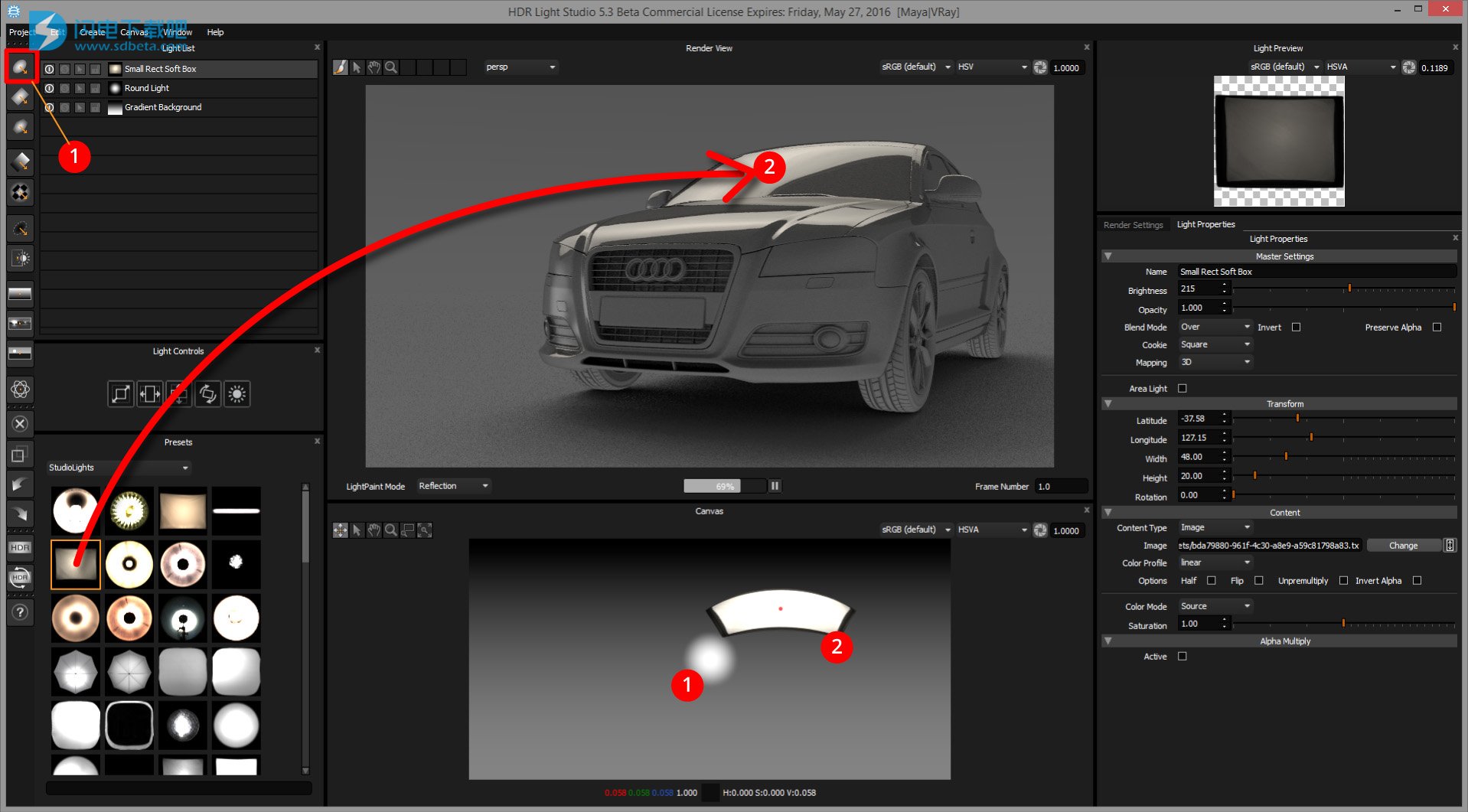HDR Light Studio破解版是一款功能强大的专业三维渲染室内摄影棚灯光HDR环境软件,
为3D艺术家提供了一种照亮3D图像的新方法。 用灯光画你的镜头。 现在,照明过程简单,快速,精确,富有创意且令人愉悦。 HDR Light Studio可构建现有3D软件和渲染器使用的照明。 通过添加HDR Light Studio,3D艺术家可以提高工作效率并提高图像质量。新版本带来了
扩展预设系统(钻机,灯光,内容,元素),保存用户预设,新的Octane渲染独立连接,并更新了Houdini Connection 。支持区域灯和Redshift。在其功能集中添加了“区域灯”,允许用户以交互方式创建和控制HDRI地图和一组区域灯,具有相同的“艺术家友好”易用性,使HDR Light Studio成为最受欢迎的灯光 全球专业3D艺术家的工具。

安装破解教程
1、在本站下载并解压,双击HDRLightStudio_Win_Carbon.3.0.2018.0725.exe运行安装,如图所示,稍等片刻

2、点击i agree
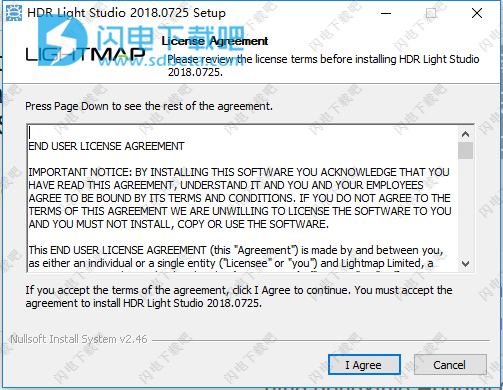
3、点击浏览选择软件安装路径,点击install安装

4、安装中,速度非常快

5、安装完成,点击close关闭向导

6、安装完成不要运行,将HDRLightStudio.exe复制到安装目录中,默认为C:\Program Files\Lightmap\HDR Light Studio

7、将Lightmap.lic文件复制到C:\Users\你的用户名\AppData\Local\lightmap\licenses
功能特色
1、用于为基于图像的照明创建HDRI地图的专业照明软件
2、在经纬度长方形的画布上添加,移动和编辑灯光。
3、画布上显示的光线会自动变形,以便在使用3D球形环境贴图进行投影时看起来不失真。放置在画布上的内容包括三种投影类型:平面,3D(Lat-Long),球形。
4、程序和基于图像的照明内容 - 包括程序天空。
5、加载BMP,Cineon,HDR,IFF,JPG,OpenEXR,PNG,PSD,Targa,Tiff文件作为照明内容。对于大型图像文件,在加载之前转换为mip映射图像格式会显着提高性能。
6、HDR Light Studio 5包含超过一百张高分辨率,高动态范围的聚光灯,柔光箱,雨伞和其他光源图像。这些图像可以从预设面板拖放到3D模型,画布或灯光列表中。
7、混合模式确定如何合成灯光。包括添加,相乘,结束,低通,颜色,饱和度,色相,放大。
8、可变大小的帆布可以放大和平移精确照明。
9、我们的专利“LightPaint”技术使您能够通过点击3D模型上的照明效果,在环境地图上准确定位光源。轮辋模式允许在模型后面快速定位光线。这种方法消除了传统照明设置的大部分试验和错误。
10、灯光在列表中管理,可以关闭,独奏,重新排序和锁定。列表中的位置决定了灯光在HDR画布上合成的顺序。
11、工具栏提供对所有灯光类型的快速访问:圆形灯,矩形灯,六角形灯,渐变光,图片灯,暗光,太阳阴影,渐变背景,图片背景,天空背景和优步光。 Uber Light是一款灵活的多功能灯,带有额外的Alpha控制。
12、可以使用界面的可拖动区域调整常用的灯光参数(亮度,比例,旋转)。
13、3D模型在渲染视图窗口中呈现并显示。经过优化的渲染器用于在添加,移动,编辑和删除灯光或更改模型的表面特征时,为您的照明设计提供即时预览。有一些选项可以使用阴影捕捉器地板进行渲染,并在拍摄的背景中显示纯色,平面图像或环境地图。
14、支持的3D模型格式:Collada,Mental Images,OBJ,Alembic(时间支持以秒为单位)和FBX(仅限Windows)。
15、灵活的用户界面,面板可以停靠,脱开,标签,调整大小和隐藏。包含一系列有用的界面布局。
16、画布像素探针提供RGBA和HSV值。
17、画布曝光控制。
18、Canvas通道控件可查看HSVA,HSV,红色,绿色,蓝色,Alpha。
19、无限撤销/重做。
20、可选购的插件连接可将HDR Light Studio链接到3D软件。这些连接无缝地将模型推送到HDR Light Studio,并将环境地图拉回到3D应用程序中,而无需通过文件系统导入/导出。 Connections还允许您在HDR Light Studio的优化渲染器和3D应用的最终渲染器中查看每个灯光变化。
21、支持的连接包括:3ds Max,Maya,Cinema 4D,MODO,LightWave3D。 (即将推出Houdini,Bunkspeed,VRED,Maxwell Studio,Rhino 3D)
22、行业标准的OpenColorIO色彩管理。
23、使用Mip Mapping选项将光照保存为HDR文件或OpenEXR文件(版本2)。
24、HDR Light Studio适用于Windows,Mac OS X和Linux的64位版本。
25、使用基于行业标准RLM许可证密钥的激活码轻松解锁产品。
26、可用的节点锁定和浮动许可证。
新功能介绍
1、交互式图像照明
添加和调整灯光时,动态HDRI环境贴图会实时更新,由它点亮的渲染视图也是如此。
2、HDRI区域灯
HDR Light Studio还可以在3D软件中创建和控制3D区域光源/发射器。
这些定位具有相同的直观界面,在3D模型上单击并拖动。
区域灯当前与3ds Max,Maya,Cinema 4D和MODO Connections兼容。
3、使用独立或已连接
HDR Light Studio可以独立使用 - 加载3D场景并生成完美的HDRI地图。
将HDR Light Studio与3D软件和渲染器连接。 使用HDR Light Studio进行照明时,可以在3D软件中实时构建和更新照明。
使用帮助
用户界面概述
启动HDR Light Studio后,您将看到主应用程序窗口。 布局看起来应该是这样的。
灯光清单
此面板显示用于照亮模型的灯光列表。
光属性
此面板显示所选灯光的可编辑属性(位置,颜色,大小等)
渲染视图设置
此面板显示渲染视图的设置(着色器设置,分辨率等)
预置
此面板显示各种预设光源的缩略图视图。要为灯光设计添加灯光,只需将其从此面板拖动到“渲染视图”中的“画布”,“灯光列表”或“3D模型”即可。
帆布
此面板显示lat-long HDRI地图上的所有灯光。
灯光控制
单击,按住并拖动这些按钮可缩放,旋转和更改所选灯光的亮度。
渲染视图
显示使用照明设计点亮的已加载3D场景的渲染照明预览。
光预览
显示当前所选灯光的图像内容。
工具栏
轻新创建的按钮,以及添加,复制和删除灯光,撤消,重做,渲染和获取帮助的按钮。
加载模型
加载3D场景的最简单方法是按“渲染视图”上的“播放”按钮,您可以选择演示场景或加载文件 - 支持Alembic,Collada,FBX(仅限Windows)或Mental Images场景。
或者,还有其他3种方法
1、在菜单中,转到项目>加载3D场景文件
2、将场景文件从文件系统浏览器直接拖放到渲染视图上
3、在“渲染设置”面板中,按“3D场景文件”旁边的“浏览”按钮以查找并选择场景
 点亮模型
点亮模型
单击工具栏上的以添加合成圆形灯。 它将被添加到画布的中心。 通过单击画布或模型移动灯光。 您可以通过单击并拖动到画布或模型,从“预设”面板添加图片灯。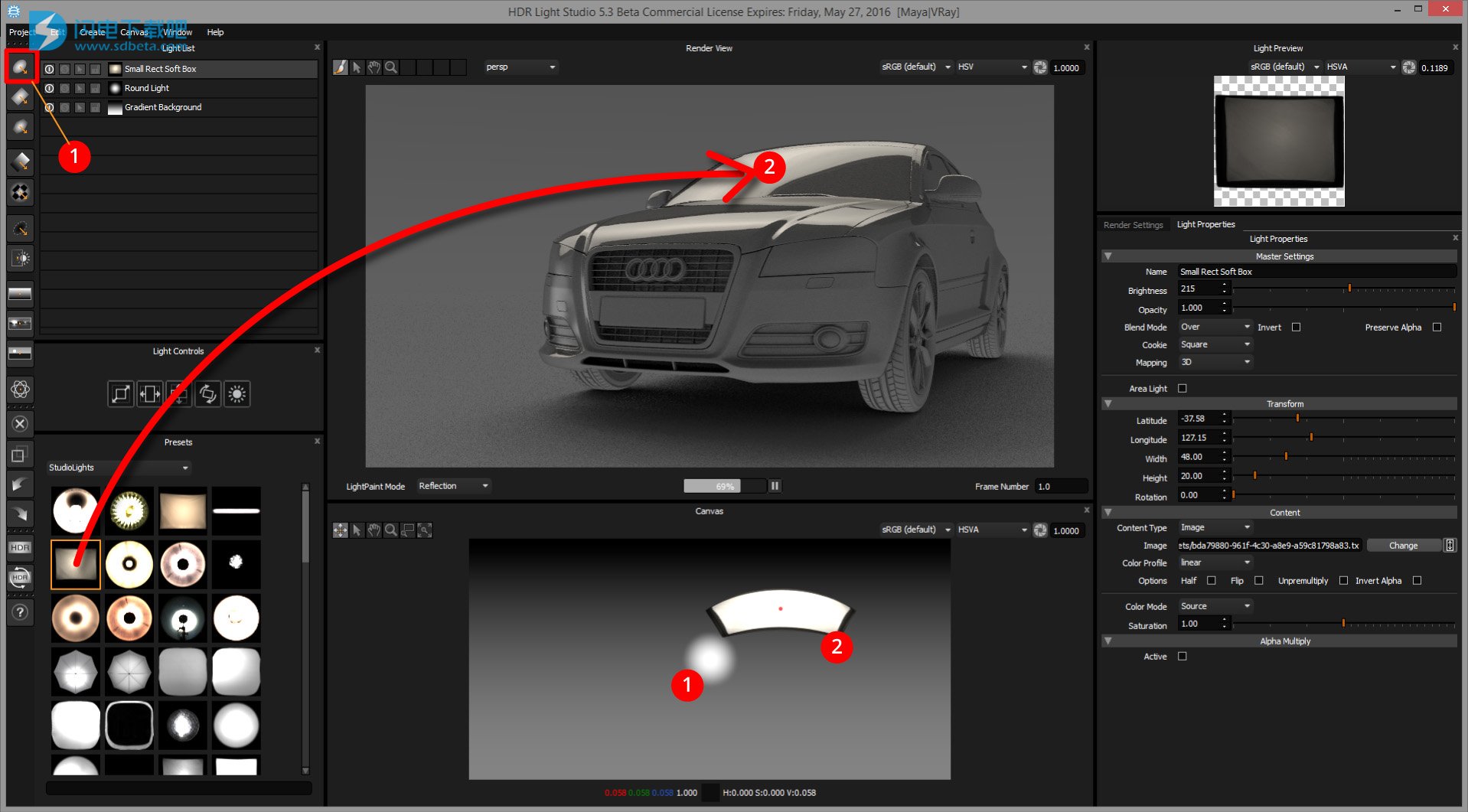 添加的每个灯光都显示在灯光列表中。 它们在画布上绘制的顺序取决于它们在灯光列表中的位置。 要更改灯光的大小或亮度,请先选择灯光列表中的灯光,然后使用灯光控制面板中的按钮或在灯光属性面板中编辑其数值。 使用“编辑”菜单删除或复制灯光。
添加的每个灯光都显示在灯光列表中。 它们在画布上绘制的顺序取决于它们在灯光列表中的位置。 要更改灯光的大小或亮度,请先选择灯光列表中的灯光,然后使用灯光控制面板中的按钮或在灯光属性面板中编辑其数值。 使用“编辑”菜单删除或复制灯光。

渲染画布
一旦您对照明设计感到满意,您需要以高像素分辨率渲染HDR画布并将该图像文件保存到磁盘。 按工具栏上的“HDR渲染”按钮,在“生产渲染”对话框中编辑设置,然后按“渲染”。

生成的高分辨率,高动态范围图像文件应在3D应用程序(Maya,3ds Max等)中用作环境贴图以照亮模型。
保存项目
您可能会发现需要在3D应用程序中查看最终渲染时调整照明设计。为此,您应该保存HDR Light Studio项目。 只需从项目菜单中选择保存项目。
退出应用程序
您可以从“项目”菜单中选择“退出”退出应用程序。